探しているならiPhoneでAIを使って写真を編集する方法、毎日のカメラロールで1か月間テストした結果、2025年に実際に機能するものは次のとおりです。最初は Apple の組み込みツールに頼り、さらに制御が必要な場合は、いくつかの軽量アプリを積み重ねました。
それでは、始めましょう。
AI は今やどこにでもあり、それを使えば iPhone の写真を数秒で見栄えよくすることができます。これは、あなたの写真を見て、明らかな問題を修正してくれるスマートなヘルパーのようなものだと考えてください。
推奨読書:Google フォトで音声プロンプトを使用して写真を編集できるようになりました。その方法は次のとおりです。
これが実際の生活で何を意味するかは次のとおりです。
暗いショットを明るくして色を修正します。
背景からオブジェクトや人物を切り取ります。
写真に雰囲気を与えるスタイル。
傷や欠陥をきれいにします。
iPhone では、写真アプリ内やいくつかの一般的なエディターにこの種のツールが表示されます。写真では、簡単な修正に自動補正を使用し、不要なオブジェクトを削除するにはクリーンアップを使用し、被写体を長押しして背景から持ち上げます。ほとんどの日はそれだけで十分です。もっとコントロールしたいときは、専用の写真アプリを開いて見た目を微調整します。それでは、AIを使って写真を編集する方法を見てみましょう。
今すぐできる 5 つの最も簡単な AI 写真編集アクション
照明とコントラストを即座に修正する自動強化
私が行うことは、「写真」で写真を開き、「AutoWand」をタップすることです。それは退屈だし、それがポイントだ。 「編集」されたようにはほとんど見えない方法で、露出と色かぶりを補正します。修正が暖かいまたは冷たい場合は、Brilliance と Warmth を少しスライドさせます。
写真: 画像を開きます。
「編集」をタップし、杖をタップします。
必要に応じて、露出と明るさを調整します。
保存。
ヒントとして: セット全体で同じルックを投稿する場合は、Photomator のコピー調整を使用して、ワンタップでグレードを転送します。機械学習を使用して、画像全体の色とトーンをインテリジェントに一致させます。
背景の削除: ワンタップで背景を消去または置き換えます
iOS に応じて、ここにオプションがあります。 Apple のサブジェクト分離を使用することもできます。その方法は次のとおりです。
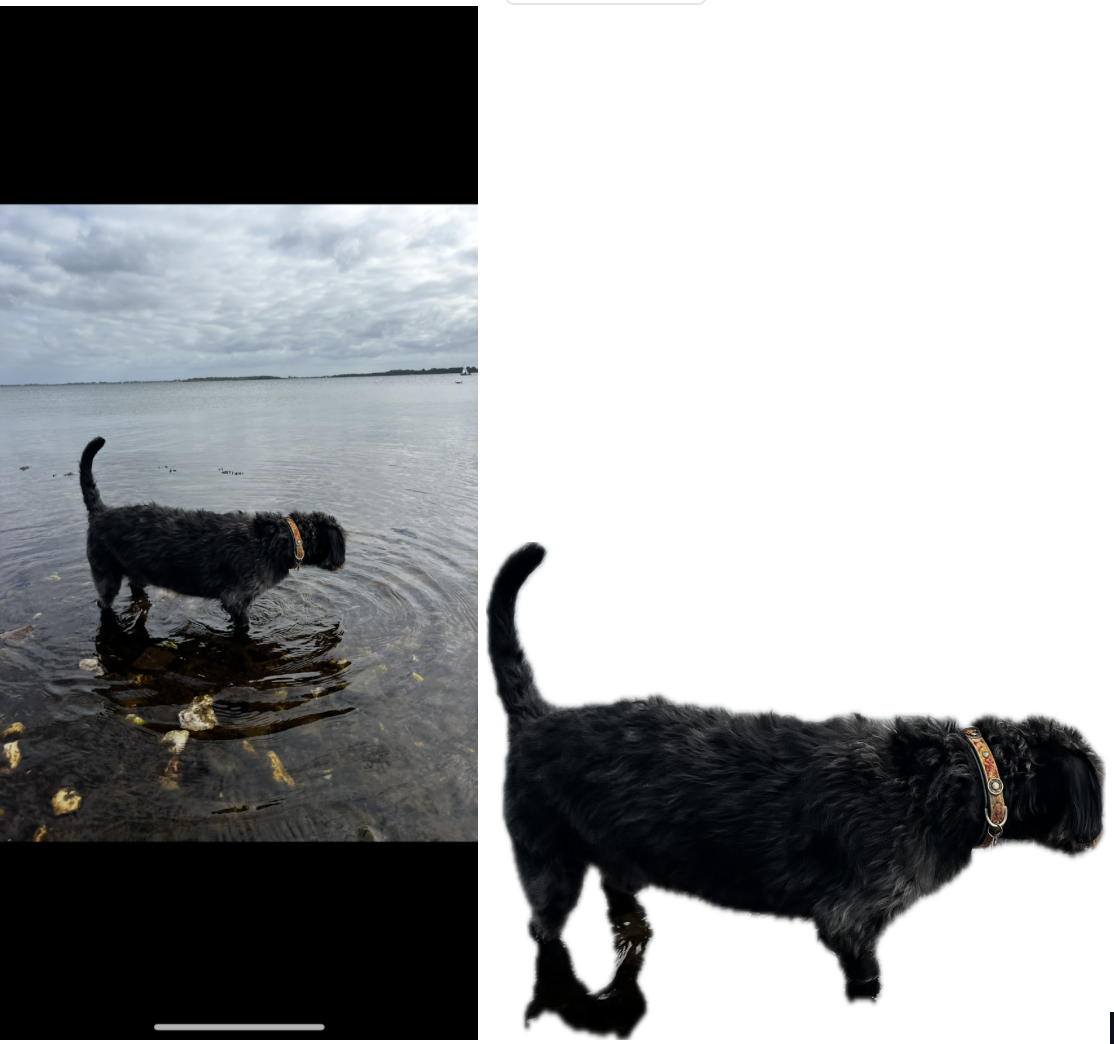
件名を「ポップ」するまで長押しし、「件名をコピー」を選択します。
共有してから PNG としてファイルに保存します。
Apple Intelligence 対応デバイスでは、これを選択した新しい背景に配置できます。
ここでの問題は、分離の選択を制御できないことです。そのため、たとえばこの画像では、完璧からはほど遠いことがわかります。試してみる価値はありますが、今のところは、iOS Photoshop などの AI 機能を備えた専用ツールを使用します。
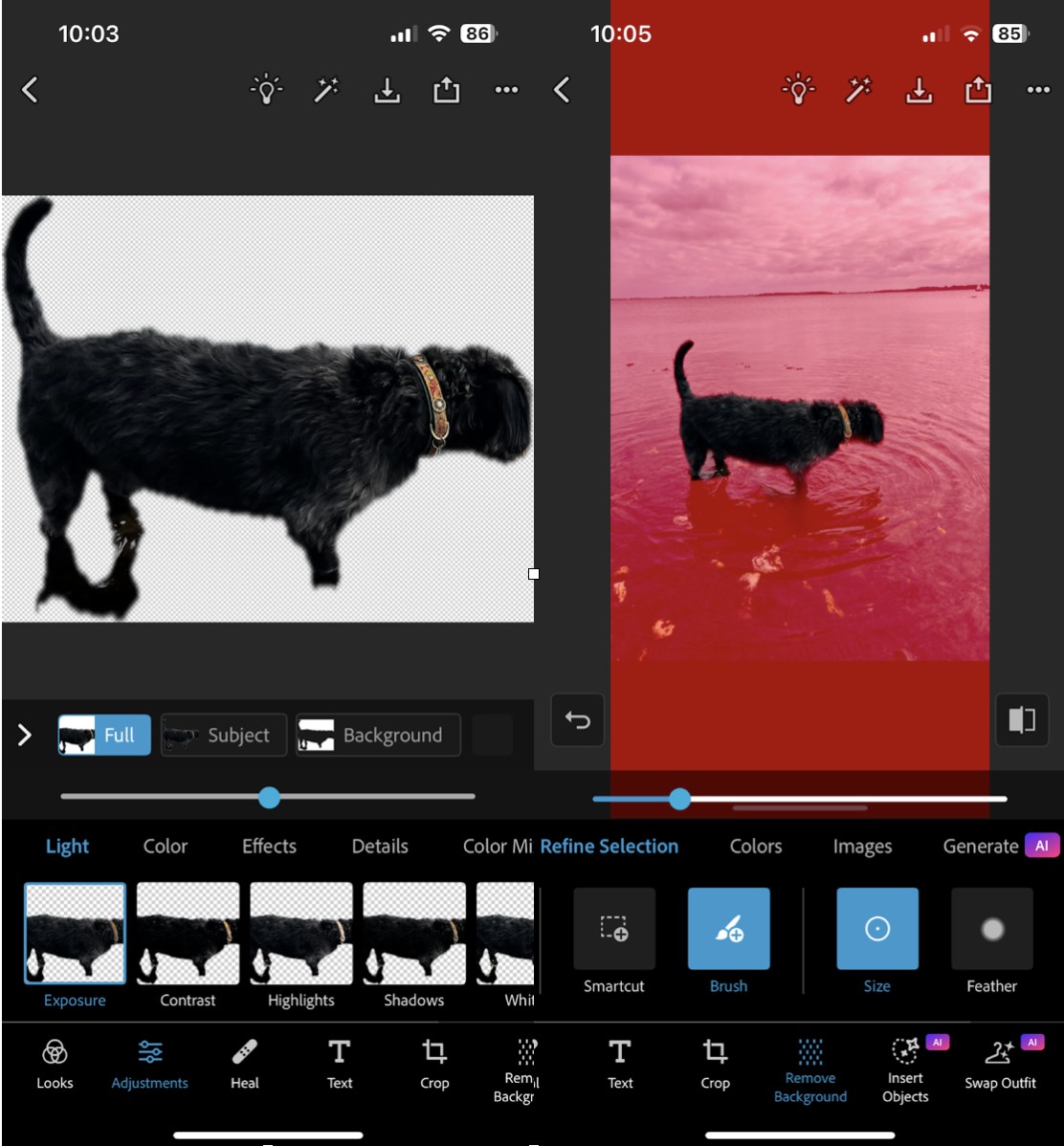
オブジェクト消しゴム、不要な人やアイテムを削除します。
これは私の古い「しっかり刈り取って祈る」習慣に取って代わりました。 Apple のクリーンアップは、フォトボマー、電線、ビーチのゴミを除去しますが、ズームインして小さなストロークをペイントすると効果が向上します。これは素晴らしいツールですが、iPhone 15 Pro 以降でのみ利用できます。
最初のパスでテクスチャが汚れる場合は、元に戻して、より小さいパスを 2 つまたは 3 つ試してください。トリッキーな画像では、Firefly を利用した生成塗りつぶしを備えた iPhone 用 Photoshop は、レンガや波などの連続パターンに驚くほど優れています。
写真: [編集] > [クリーンアップ]。
ピンチしてオブジェクトをズームします。
エッジのすぐ内側にブラシをかけて、リリースし、塗りつぶしを確認します。
必要に応じて、より小さなセクションに分けて繰り返します。
保存してスクリーンショットを撮ります。
AI フィルターとスタイルが写真を芸術的な外観に変換します
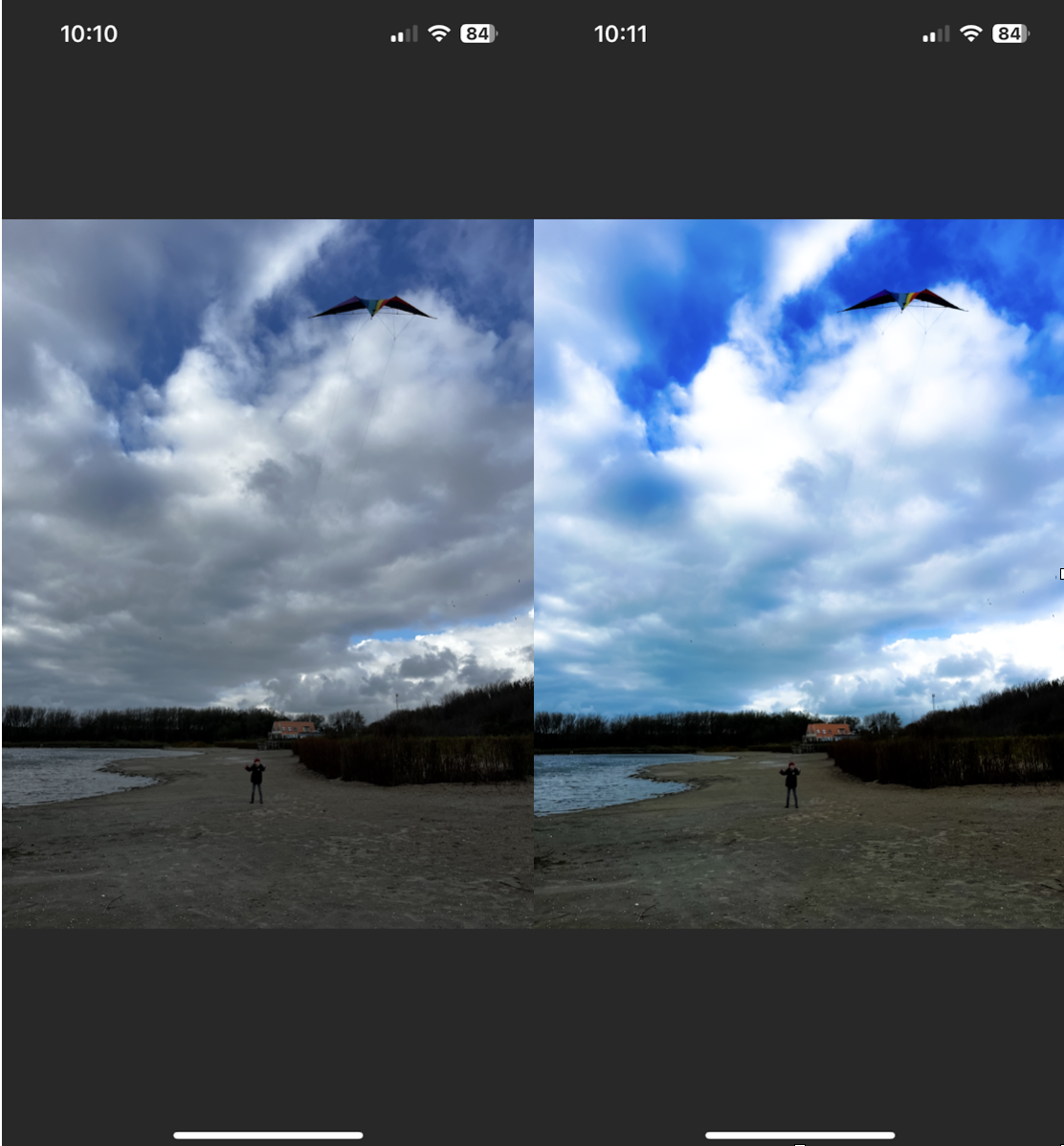
私はこれを軽く保ちます。ほとんどのフィードでは、繊細な映画プロファイルが重い漫画フィルターを打ち破ります。 iOS 用 Photoshop には素晴らしいフィルターがいくつかありますが、Lensa のトレンド スタイルは遊び心のあるストーリーやアバターに適しています。重いルックを使用する場合は、ハローやバンディングを避けるために強度を約 40 に下げます。 Photomator には、空を滑らかにするための Smart Deband も備わっています。
フェイスレタッチとスキンスムージングによる自然な美しさの向上
私が従うルールは、実際の肌の質感を維持することです。過度に平滑化された叫び声フィルター。 Lensa と Photoshop は、肌、歯、目をターゲットとする顔認識コントロールを提供します。半径と強度を小さくしてから、編集がワックス状に見えないように、唇と目に少しだけ明瞭さを加えます。
なぜ知っているのかAIを使って写真を編集する方法内容を変更しています
第一に、スピードです。以前はレイヤーとマスクを使用していた背景の交換、オブジェクトの削除、カラー マッチングが、賢明なデフォルトを備えた 1 つのツールで完了するようになりました。 2番目:一貫性。 iPhone の Photoshop や Photomator などのアプリは、要素間の照明と色を調和させて、合成物が同じものであるかのように見せます。ソロのクリエイターには最適ですが、時間単位で請求されるレタッチャーにとっては恐ろしいかもしれません。最終的な効果は、より多くの人がスタジオなしでプロ並みの投稿を作成できることです。
ストレージについても忘れないでください。デバイスを清潔に保つ
AI 編集により、メディア ライブラリを大幅に改善できます。ストレージ不足が何度か問題になった後、今では週に 1 回クリーンアップするというシンプルな習慣を身につけています。そうすることで、写真アプリの動作が安定し、撮影中に壁にぶつかることもなくなりました。
クリーンマイフォンMacPaw の簡単な iPhone クリーンアップコンパニオンです。私の使い方は次のとおりです。
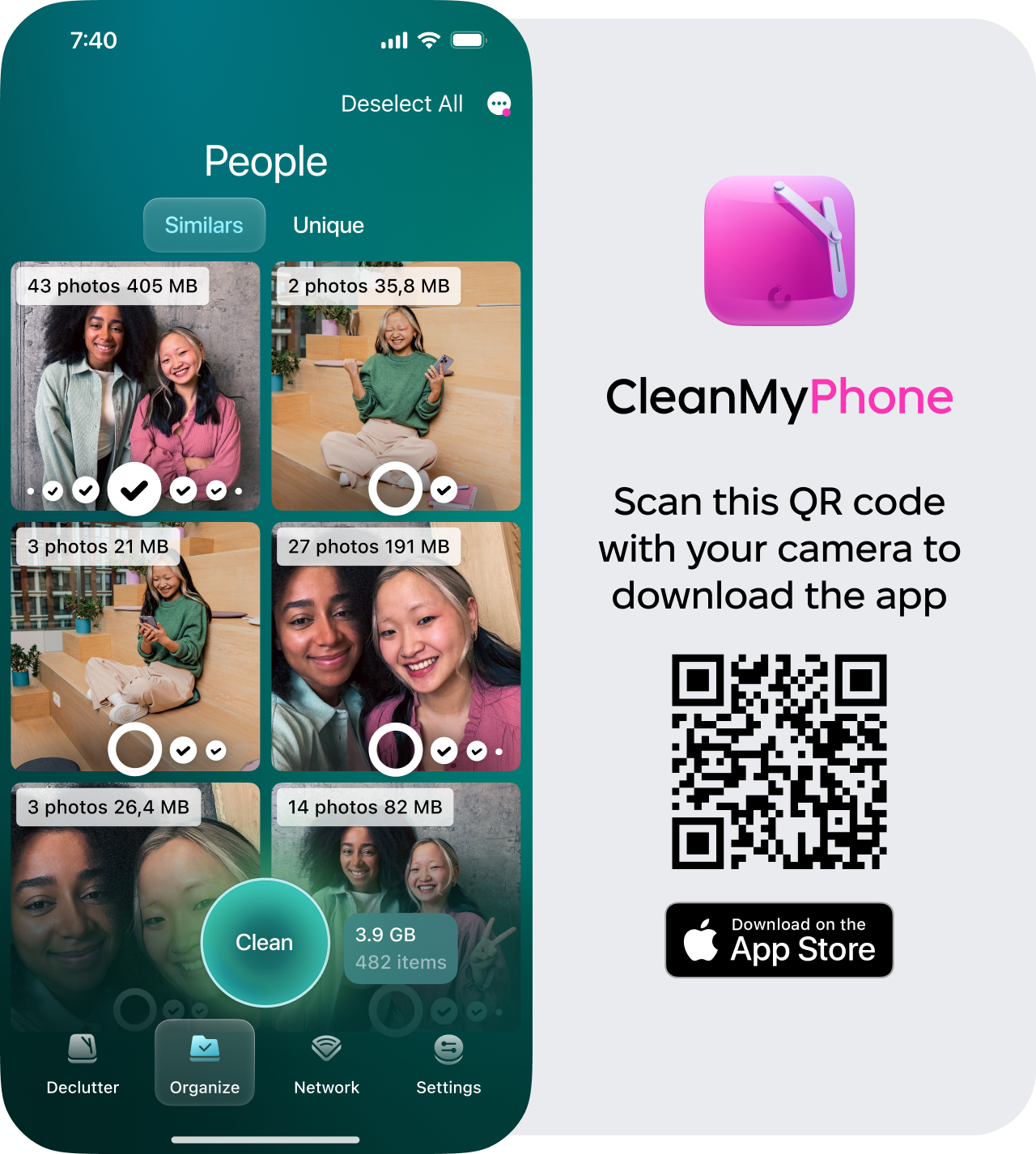
ここで試してくださいアプリをまだお持ちでない場合。
[整理] を開いて、スマート AI カテゴリのいずれかを確認します。
類似カテゴリもぜひご覧ください。
不要な写真は [クリーン] をクリックして削除します。
あなたが試せる最高のAIフォトエディター
iPhone用Photoshop: デスクトップグレードのレイヤーと Firefly ジェネレーティブ フィルを外出先でも使用できます。クリーンアップが失敗した場合や、背景や衣服に信頼できるテクスチャ合成が必要な場合に最適です。
フォトメーター: カラー作業に最適です。 ML Enhance は微妙で、超解像度は信頼性が高く、Smart Deband はグラデーションを破壊することなく空のバンディングを修正します。 iPhone のパワーとスピードの優れたバランス。
レンズ: 顔を認識した高速レタッチと様式化された外観。自然な結果を得るために強度を低く保ち、ポートレートをアップロードする前に常にプライバシー設定を確認します。
ピクサート: ゼロからデザインしたくない場合に、背景をすばやく交換したり、ソーシャル投稿用のテンプレートに適した編集を実行したりできます。ワンタップで取り外しと交換ができる優れもの。
アップルの写真: 自動強化、主題リフト、クリーンアップが驚くほど広範囲を無料でカバーし、非破壊的な編集を維持できるようになりました。ここから始めて、必要な場合にのみエスカレーションしてください。
これで、iPhone で AI を使用して写真を編集する方法がわかりました。
